Page 1
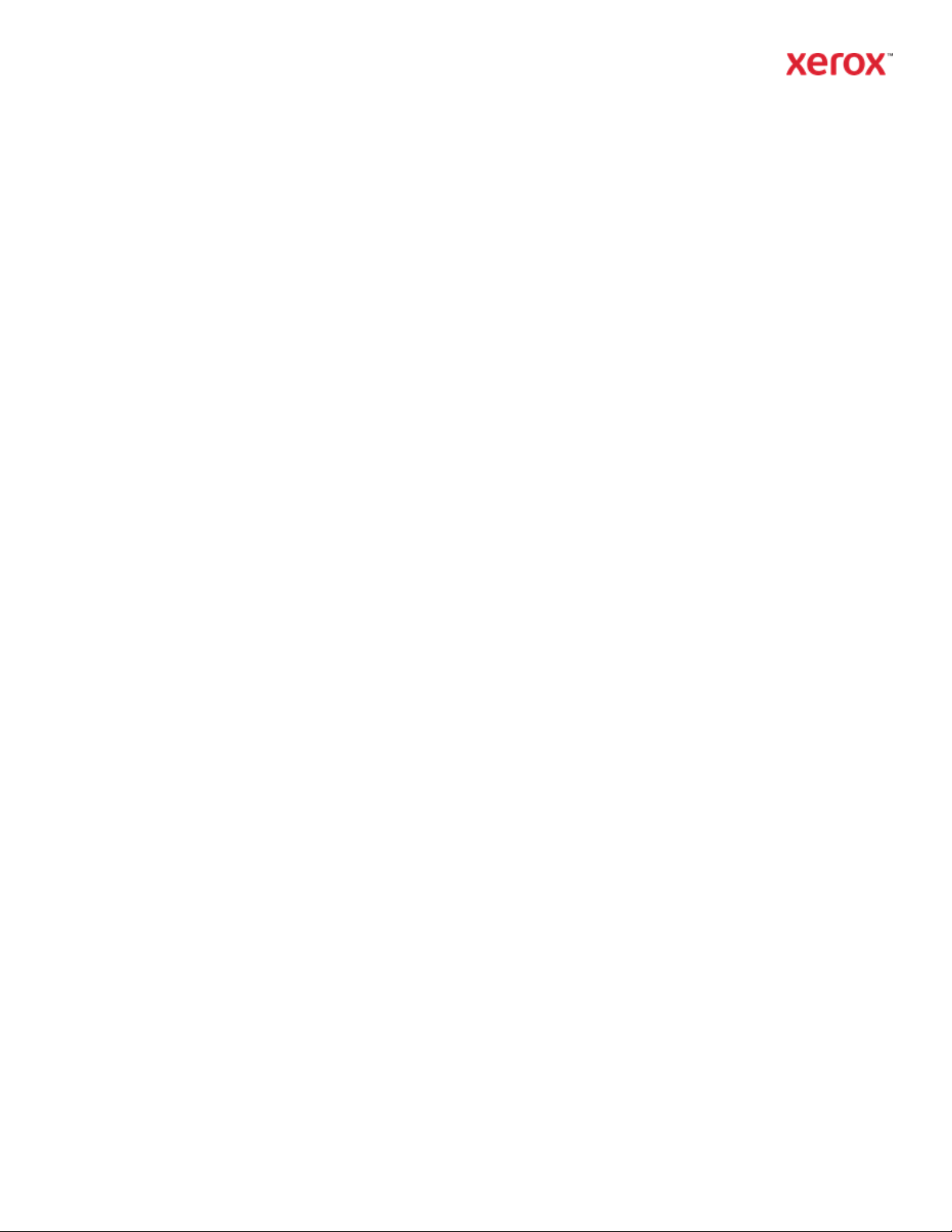
Xerox® Baltoro™ Stampante Inkjet HF
Documentazione utente - Istruzioni per l'installazione
e la disinstallazione
702P07733
Gentile Cliente,
Congratulazioni per l'acquisto di questa stampante.Siamo lieti di mettere a tua disposizione la
documentazione utente in un formato flessibile che ti consente di ottenere risposte puntuali e veloci.
Questa comunicazione contiene i dati necessari per procurarti, installare e disinstallare la
documentazione di supporto della stampante.Potrai installare la documentazione sull'interfaccia della
stampante Xerox (CentOS), sul print server, su un PC Windows separato e persino su un computer
Macintosh. Scegli quello che ti è più comodo.
Come trovare e scaricare la documentazione utente per la stampante
1. Accedere a www.xerox.com e selezionare Assistenza clienti e Supporto e Driver.
2. Nella casella Cerca digitare “Baltoro” e scegliere Xerox Baltoro HF Inkjet Press.
3. Selezionare il collegamento Documentazione.
4. Selezionare la lingua desiderata.
5. In Documentazione utente selezionare il collegamento che si riferiscealla posizione un cui installare i
file scaricati.
Per scaricare la documentazione utente per PC Windows, scegliere PC Microsoft Windows.
Per scaricare la documentazione utente per l'interfaccia della stampante, scegliere interfaccia
della stampante.
Per scaricare la documentazione utente per Mac, scegliere Mac OS X.
6. Attenersi alle istruzioni per il download.Se ci si collega dall'interfaccia della stampante, selezionare
Salva file per salvare il file bin nella cartella u01/home/Downloads.Se ci si collega da PC, selezionare
Salva per salvare il file di installazione (.exe) sul PC.
Page 2
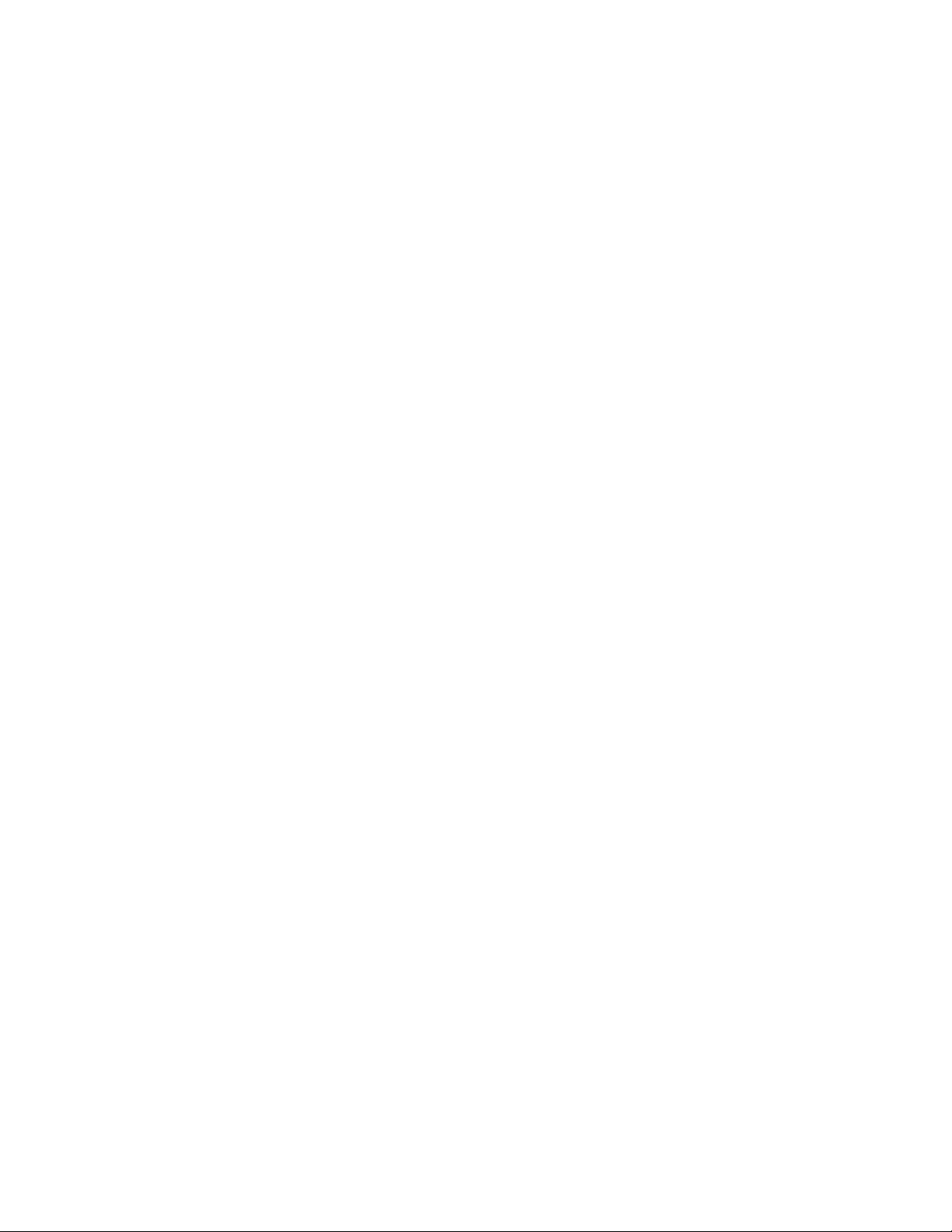
Installazione della documentazione utente di Xerox® Baltoro™ HF
Sull'interfaccia della stampante Xerox
Per rendere la documentazione disponibile per più utenti e installarla in un percorso diverso, accedere
come Amministratore del sistema o root.
1. Seguire le istruzioni precedenti in Come trovare e scaricare la documentazione utente per la
stampante.
2. Sulla workstation dell'interfaccia della stampante Xerox, ridurre a icona la finestra dell'interfaccia di
Xerox Baltoro.
3. Per accedere al file della documentazione, aprire le cartelle Home e Downloads.Trascinare il file della
documentazione (.BIN) nel desktop.
4. Nella barra degli strumenti CentOS, selezionare il menu Applications (Applicazioni) > Utilities
(Utilità) > Terminal per aprire la finestra Terminal.
5. Digitare i comandi seguenti:
cd Desktop
sh ./filename.bin
Dove filename.bin rappresenta l'esatto nome del file scaricato. La procedura di installazione
comincia.
6. Seguire i prompt nel programma di installazione.La documentazione viene installata nella cartella
Documentazione Baltoro HF nell'interfaccia della stampante.Aprire la cartella e fare doppio clic su
Documentazione Baltoro HF per vedere la documentazione utente.
Su PC Microsoft® Windows®
1. Seguire le istruzioni precedenti in Come trovare e scaricare la documentazione utente per la
stampante.
2. Selezionare Salva per salvare nel PC il file di installazione (.exe).
3. Al termine del download, selezionare Visualizza download.Nella finestra Visualizza download
individuare il file .exe e scegliere Esegui.
4. Seguire i prompt nella finestra di installazione.Se compare la richiesta, autorizzare l'accesso
amministratore.La documentazione viene installata in C:\Program Files e nella cartella
Documentazione Baltoro HF sul desktop.Selezionare Fatto nella finestra di installazione e
selezionare Chiudi nella finestra Visualizza download.
5. Aprire la cartella Documentazione Baltoro HF nel desktop e fare doppio clic su Documentazione
Baltoro HF per vedere la documentazione utente.
Nota: Se durante l'installazione appare il messaggio "Consenti contenuto bloccato", selezionare
Consenti.
Su Mac OS X
1. Seguire le istruzioni precedenti in Come trovare e scaricare la documentazione utente per la
stampante.
2. Nella cartella Downloads o con l'apposita icona, individuare il file BaltoroDoc.app.
®
3. Fare clic sul file BaltoroDoc.app e selezionare Apri.L'installazione comincia.
4. Seguire i prompt nel programma di installazione.Se compare la richiesta, autorizzare l'accesso
amministratore.La documentazione viene installata nella cartella Documentazione Baltoro HF sul
desktop.
Page 3

5. Aprire la cartella e fare doppio clic su Documentazione Baltoro HF per vedere la documentazione
utente.
Disinstallazione della documentazione utente di Xerox® Baltoro™ HF
Sull'interfaccia della stampante Xerox
Per rimuovere la documentazione:
1. Sulla workstation dell'interfaccia della stampante Xerox, ridurre a icona la finestra dell'interfaccia di
Xerox Baltoro.
2. Fare clic con il pulsante destro sul file .BIN del desktop e selezionare Move to Trash (Sposta nel
cestino).
3. Fare clic con il pulsante destro sulla cartella Documentazione Baltoro HF del desktop e selezionare
Move to Trash (Sposta nel cestino).
4. Se necessario, individuare la cartella della documentazione installata nella cartella Home e
selezionare Move to Trash (Sposta nel cestino).
La cartella Documentazione Baltoro HF viene eliminata dal sistema.
Su PC Microsoft® Windows
®
Il file di disinstallazione della documentazione di Baltoro HF si trova nella cartella
Documentazione Baltoro HF del desktop.Per disinstallare la documentazione:
1. Aprire la cartella Documentazione Baltoro HF e fare doppio clic sul file di disinstallazione.
2. Seguire i prompt nella finestra di disinstallazione.Se compare la richiesta, autorizzare l'accesso
amministratore.Accettare i valori predefiniti e selezionare Avanti.
3. Quando la disinstallazione è terminata, selezionare Fatto per chiudere la finestra.La cartella
Documentazione Baltoro HF viene eliminata dal desktop.
Su Mac OS X
®
Per rimuovere la documentazione:
1. Fare clic con il pulsante destro sul file BaltoroDoc.zip nel desktop e selezionare Move to Trash
(Sposta nel cestino).
2. Fare clic con il pulsante destro sul file BaltoroDoc.app nel desktop e selezionare Move to Trash
(Sposta nel cestino).
3. Fare clic con il pulsante destro sulla cartella Documentazione Baltoro HF del desktop e selezionare
Move to Trash (Sposta nel cestino).
La cartella Documentazione Baltoro HF viene eliminata dal sistema.
Page 4

©2019 Xerox Corporation. Tuttii dirittiriservati.Xerox®,Xerox, Design® e Baltoro sono marchi di Xerox CorporationnegliStatiUnitie/o
in altripaesi. Microsoft® e Microsoft® Windows sono marchi registrati di Microsoft Corporation. Mac OS X è un marchio registrato
di Apple Computer, Inc. negli Stati Uniti e in altri paesi.
